Drahtlosprojektion (nur von HSN-CBA-Monitoren unterstützt)
Zugehöriges Produkt:
Huawei MateView 28.2''
Zugehöriges Produkt:
Bitte wähle ein Suchergebnis aus
Kein Suchergebnis gefunden, bitte hier wählen
| Drahtlosprojektion (nur von HSN-CBA-Monitoren unterstützt) |
Der Bildschirm eines Telefons oder Computers kann schnell und ohne Kabel auf den Monitor projiziert werden, was den Nutzern ein bildschirmübergreifendes Erlebnis bietet.
Projizieren eines Telefonbildschirms
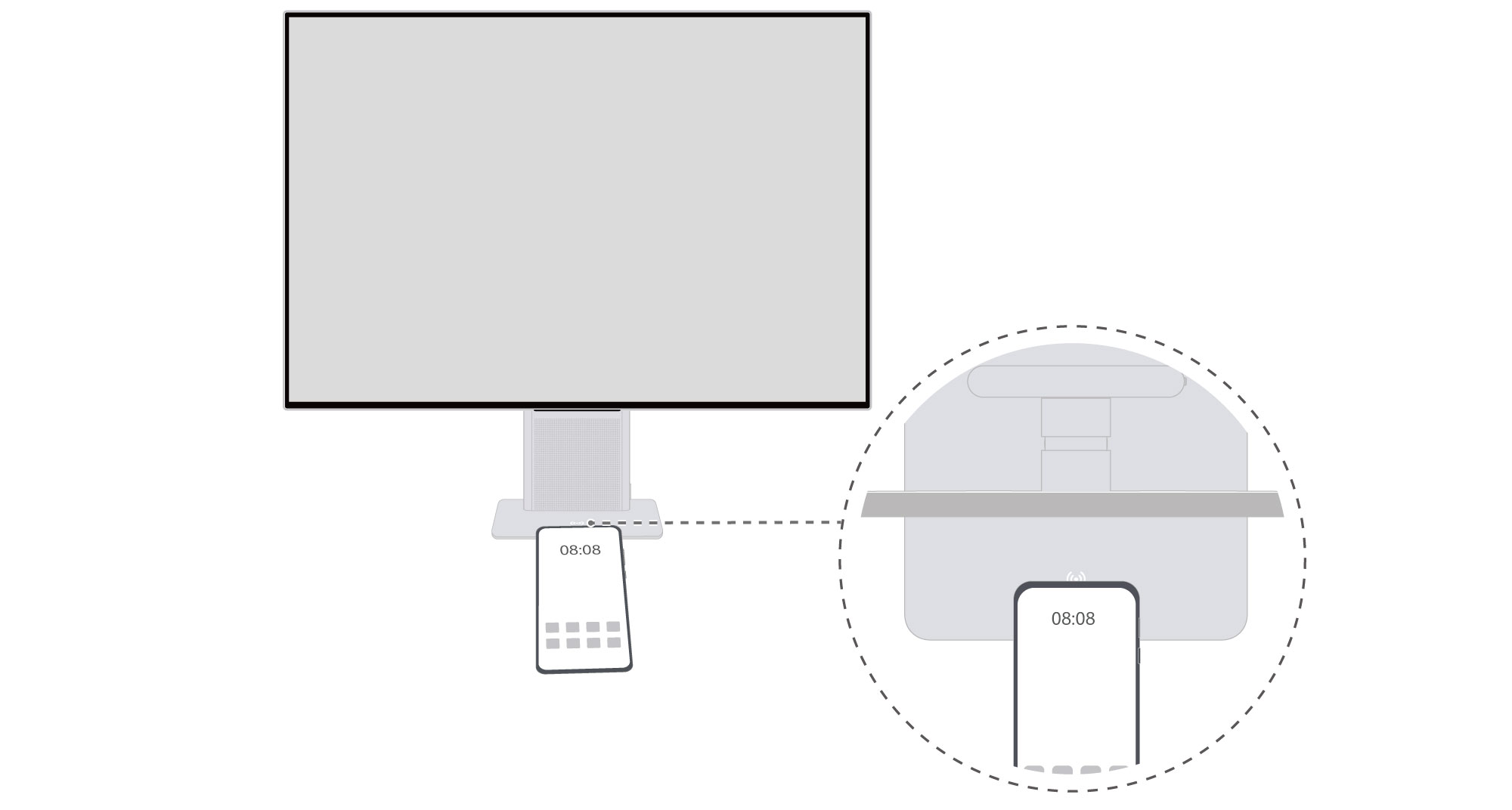
- Aktiviere NFC, WLAN und Bluetooth im Benachrichtigungsfeld eines Telefons.
- Wenn der Monitor eingeschaltet, dessen Bildschirm aktiviert und der Telefonbildschirm entsperrt ist, halte den NFC-Bereich deines Telefons an
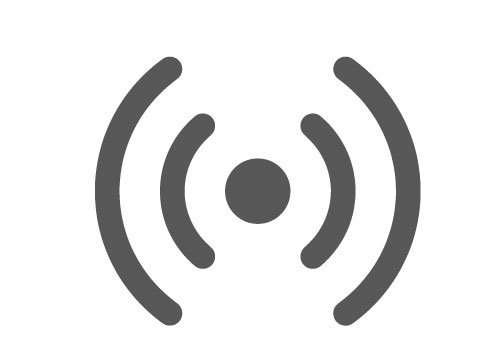 in der Mitte des Monitorsockels, bis das Telefon klingelt oder vibriert. Bewege dann das Telefon weg und befolge die Bildschirmanweisungen.
in der Mitte des Monitorsockels, bis das Telefon klingelt oder vibriert. Bewege dann das Telefon weg und befolge die Bildschirmanweisungen. - Der Bildschirm des Telefons wird dann auf den Monitor projiziert. Wenn du das Telefon bedienst, wird der Telefonbildschirm mit dem Monitor synchronisiert.
- Diese Funktion wird nur auf bestimmten HUAWEI-Telefonen unterstützt, die NFC oder die Drahtlosprojektion unterstützen.
- Wenn eine frühere Version auf deinem Telefon läuft, musst du das Telefon möglicherweise mit demselben WLAN-Netzwerk wie den Monitor verbinden, bevor du den Telefonbildschirm auf den Monitor projizierst. Befolge die Bildschirmanweisungen, um die Verbindung abzuschließen. Um ein besseres Erlebnis mit dieser Funktion zu genießen, aktualisiere dein Telefon auf die neueste Version.
- Wenn der Bildschirm deines Telefons nicht über die One-Touch-Projektion projiziert werden kann, aktiviere
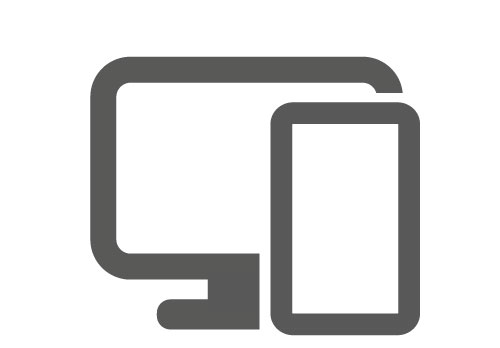 im Benachrichtigungsfeld deines Telefons, suche nach Geräten in der Nähe, wähle den kabellosen Monitor und befolge die Bildschirmanweisungen.
im Benachrichtigungsfeld deines Telefons, suche nach Geräten in der Nähe, wähle den kabellosen Monitor und befolge die Bildschirmanweisungen. - Wenn dein Telefon zum ersten Mal mit dem Monitor verbunden ist, musst du möglicherweise den Kopplungscode eingeben. Führe in diesem Fall die Vorgänge wie gezeigt aus.
- Wenn der Monitor über ein Kabel an ein anderes Gerät angeschlossen ist und der Bildschirm des Geräts auf dem Monitor angezeigt wird, solltest du mit zwei Fingern über die Intelligente Leiste streichen, um die Eingabequelle auf
 umzuschalten. Nachdem der Monitor seinen eigenen Desktop angezeigt hat, führe die vorherigen Vorgänge aus, um deinen Gerätebildschirm zu projizieren.
umzuschalten. Nachdem der Monitor seinen eigenen Desktop angezeigt hat, führe die vorherigen Vorgänge aus, um deinen Gerätebildschirm zu projizieren.
Projizieren eines Computerbildschirms
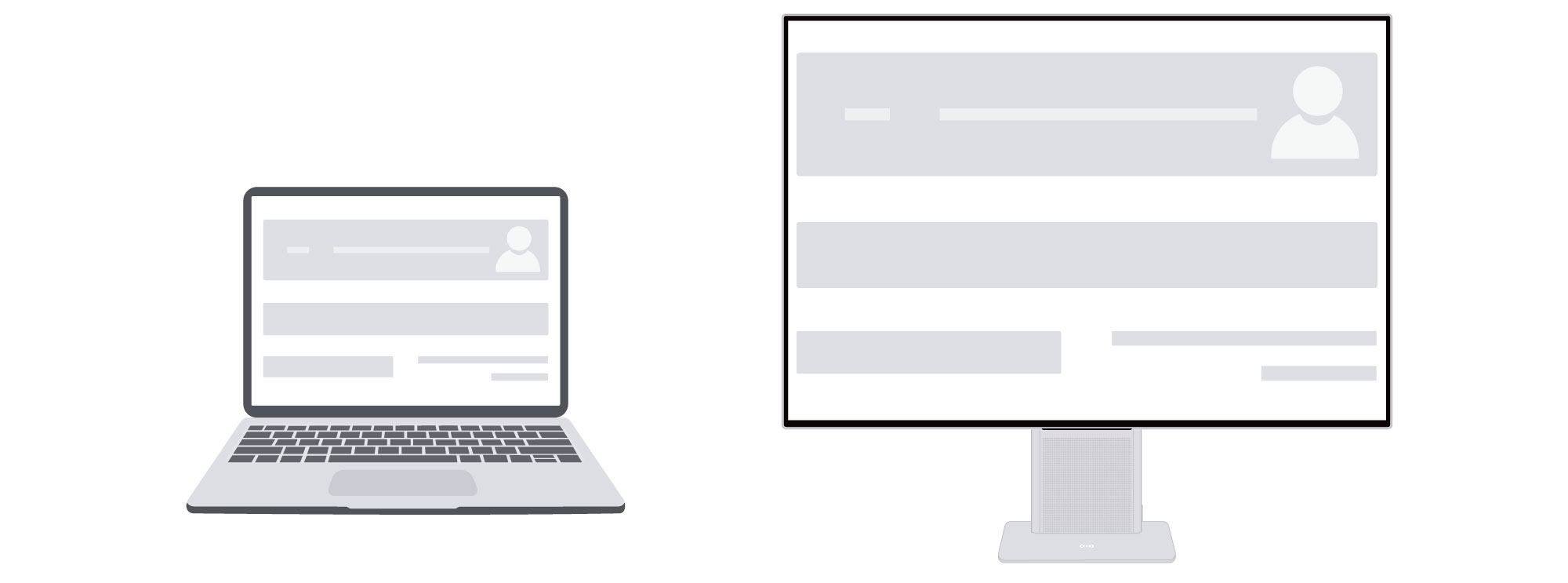
- Schalte sowohl den Monitor als auch den Computer ein.
- Klicke unten auf dem Computer-Desktop auf
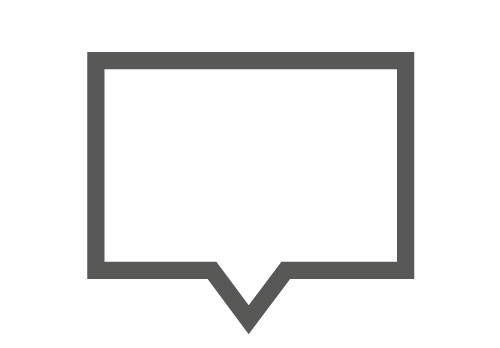 und dann auf
und dann auf  , um die Projektionsseite aufzurufen, und verbinde den Computer mit einem kabellosen Monitor.
, um die Projektionsseite aufzurufen, und verbinde den Computer mit einem kabellosen Monitor.
Wenn das
 -Symbol nicht erscheint, erweitere den Verknüpfungsbereich, um das Symbol zu finden.
-Symbol nicht erscheint, erweitere den Verknüpfungsbereich, um das Symbol zu finden. - Suche auf deinem Computer nach Geräten in der Nähe, wähle den kabellosen Monitor aus und befolge die Bildschirmanweisungen.
- Der Bildschirm des Computers wird dann auf den Monitor projiziert. Wenn du den Computer bedienst, wird der Computerbildschirm mit dem Monitor synchronisiert.
- Diese Funktion ist nur auf Windows-Computern verfügbar, die die Drahtlosprojektion unterstützen.
- Wenn der Monitor über ein Kabel an ein anderes Gerät angeschlossen ist und der Bildschirm des Geräts auf dem Monitor angezeigt wird, solltest du mit zwei Fingern über die Intelligente Leiste streichen, um die Eingabequelle auf
 umzuschalten. Nachdem der Monitor seinen eigenen Desktop angezeigt hat, führe die vorherigen Vorgänge aus, um deinen Gerätebildschirm zu projizieren.
umzuschalten. Nachdem der Monitor seinen eigenen Desktop angezeigt hat, führe die vorherigen Vorgänge aus, um deinen Gerätebildschirm zu projizieren.
Die oben genannte Telefon- und Computerprojektion sind auch verfügbar, wenn der Monitor nicht mit einem Netzwerk verbunden ist. Um Bilder, Musik und Videos von anderen Geräten auf den Monitor zu projizieren (DLNA-Projektion), müssen die Geräte mit demselben WLAN-Netzwerk verbunden sein.
Danke für deine Unterstützung



